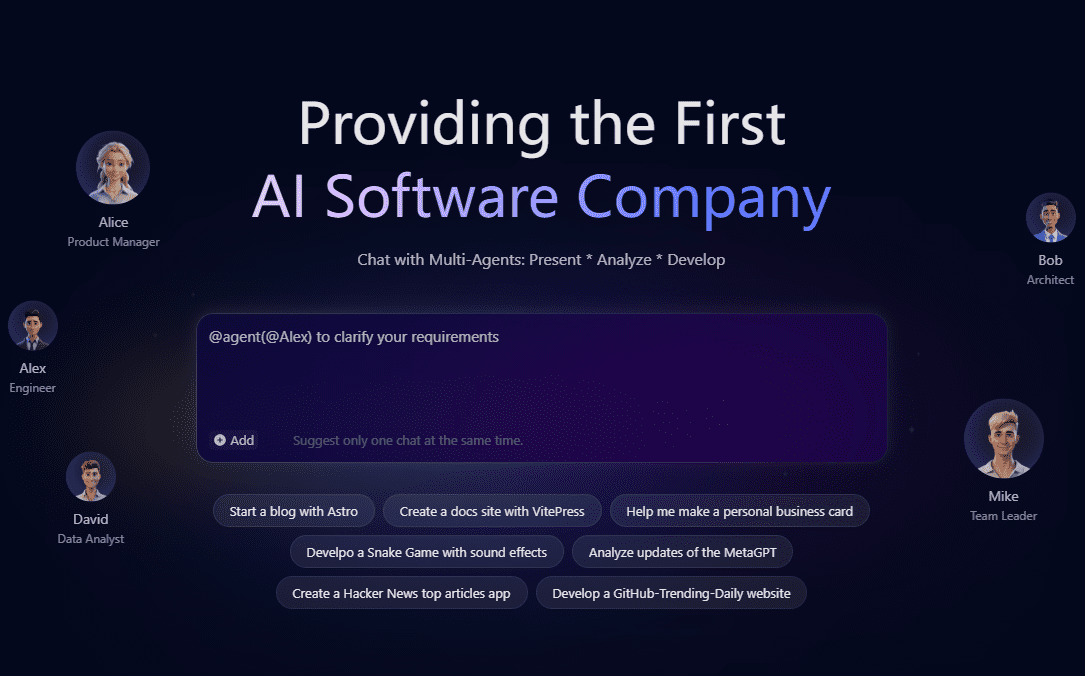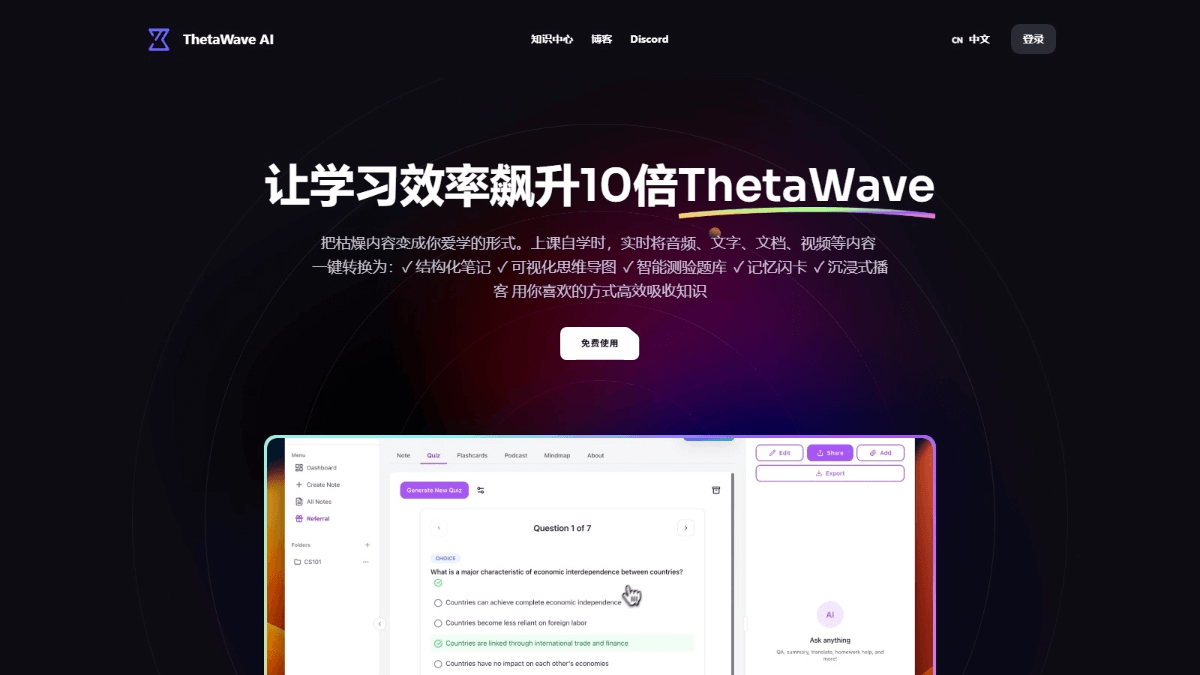Wenduoduo AiPPT: AI Generated PPT, генерация презентаций
Общее введение
AiPPT это инструмент для создания PPT на основе технологии искусственного интеллекта, призванный помочь пользователям быстро создавать профессиональные презентации. Он автоматически генерирует богатые содержанием, красиво оформленные слайды, введя тему, загрузив файл или указав URL, и поддерживает такие сложные функции, как нативные диаграммы, анимация и 3D-эффекты. Пользователям не нужно создавать дизайн с нуля, достаточно простого действия, чтобы получить высококачественный PPT, особенно подходящий для дизайнеров, работающих профессионалов или студентов, которым нужно сэкономить время. Разработанный командой veasion и размещенный на GitHub, проект популярен среди энтузиастов технологий и корпоративных пользователей благодаря онлайн-опыту и коммерческому релизу, частному развертыванию и поддержке прокси.
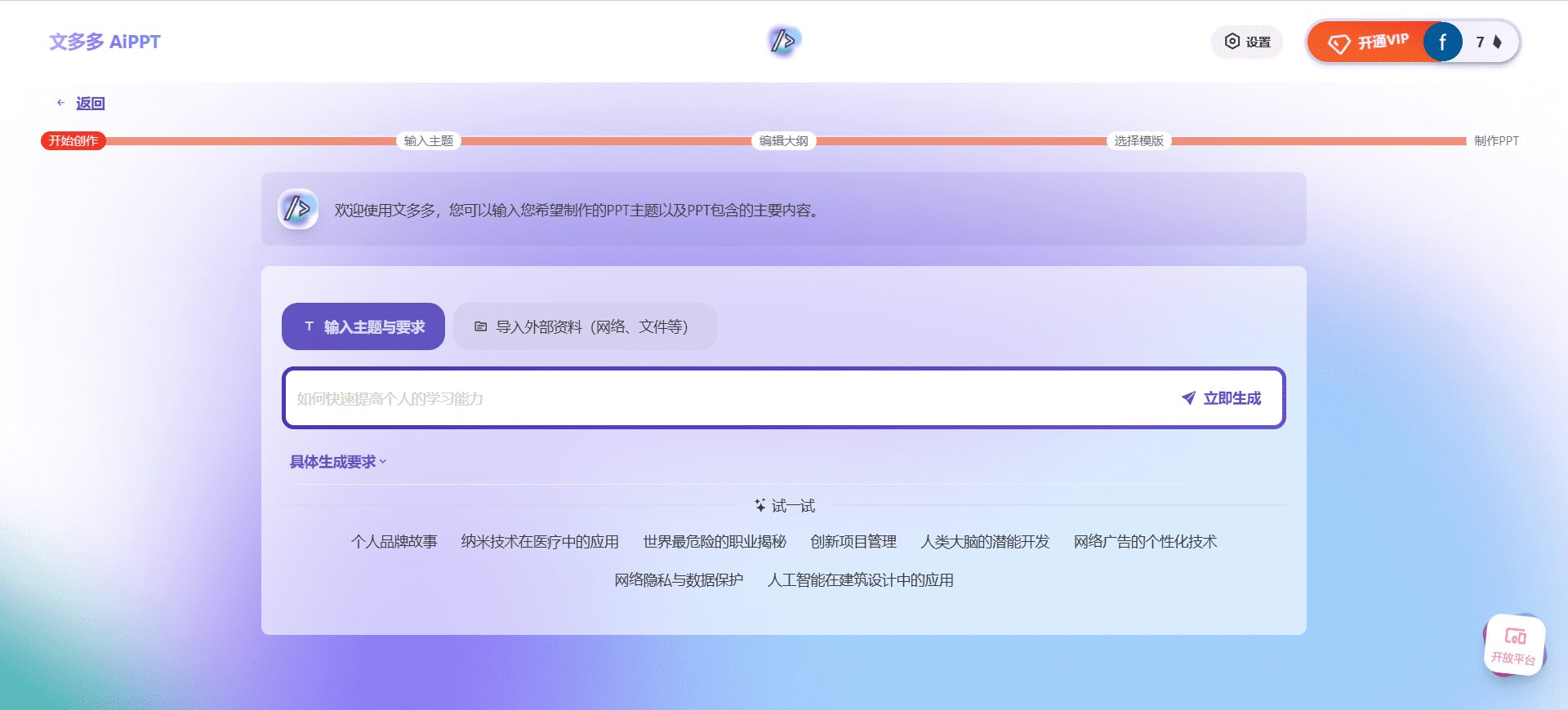
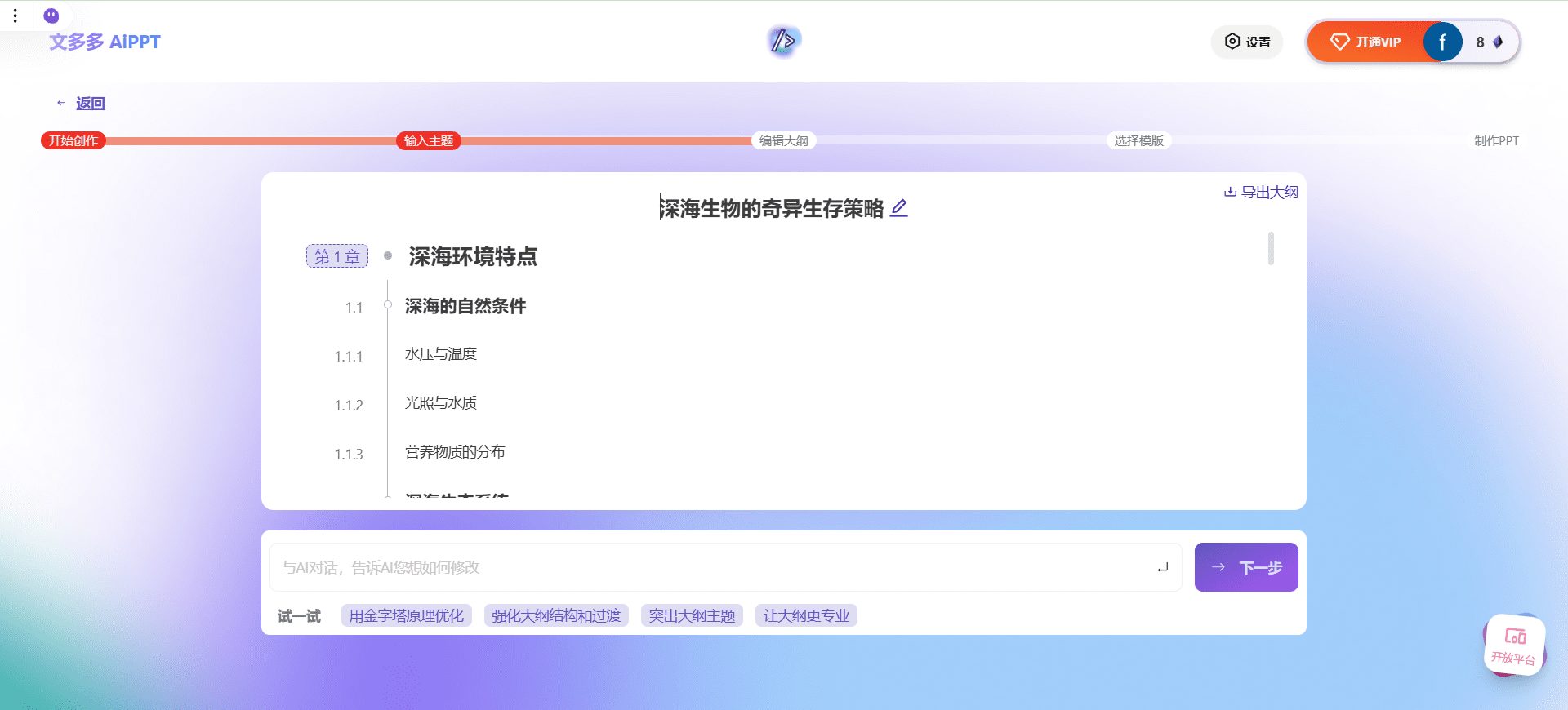
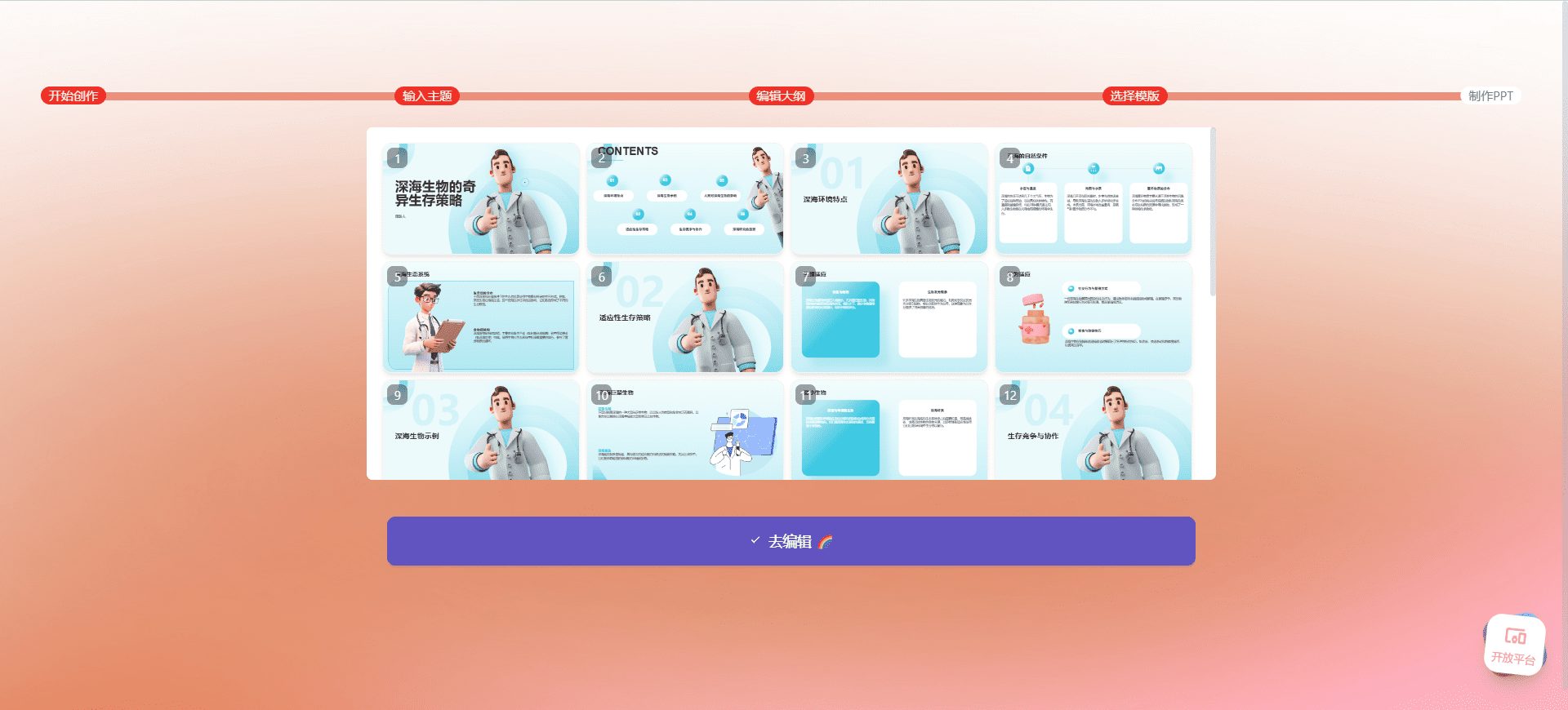
Список функций
- Интеллектуальная генерация PPT: Автоматическое создание полного содержания PPT на основе введенных тем, файлов или веб-ссылок.
- Поддержка нативных диаграмм: Создавайте диаграммы, управляемые данными, напрямую, без ручного форматирования.
- Анимация и 3D-эффекты: Добавьте к слайдам динамические эффекты и трехмерное видение, чтобы повысить привлекательность презентаций.
- Индивидуальные шаблоны: Позволяет пользователям загружать или разрабатывать индивидуальные шаблоны для удовлетворения различных потребностей.
- Редактирование и рендеринг в режиме онлайн: Поддержка загрузки существующих PPT для рендеринга и модификации, а также предварительный просмотр результатов корректировки в режиме реального времени.
- Интеллектуальное анимационное дополнение: Автоматически рекомендуйте и применяйте эффекты анимации в зависимости от содержимого, чтобы упростить процесс работы.
- Скачать файл: После редактирования вы можете напрямую загрузить файл формата PPTX для автономного использования.
- Интеграция API: Предоставляет открытый API для поддержки разработчиков, которые могут встраивать его в другие системы или приложения.
Использование помощи
Как начать
С основным функционалом AiPPT можно ознакомиться без установки - достаточно посетить демонстрационную страницу (https://veasion.github.io/AiPPT). Для более глубокой функциональности или частного развертывания можно загрузить исходный код на GitHub или связаться с официальными представителями для получения коммерческой версии. Подробные инструкции приведены ниже:
Процесс получения опыта в режиме онлайн
- Доступ к веб-сайту
Откройте браузер, введите https://veasion.github.io/AiPPT, чтобы войти на страницу онлайн-опыта AiPPT. Страница проста и понятна, а в главном интерфейсе отображается подсказка "AI Intelligent PPT Presentation Generation". - Введите тему для создания PPT
- На главной странице найдите поле ввода "Тема", например, введите "Введение в искусственный интеллект".
- Нажмите на кнопку "Generate Outline", и система быстро сгенерирует конспект на основе искусственного интеллекта, который показан ниже.
- Проверьте, соответствует ли содержание конспекта требованиям, и если вас все устраивает, нажмите кнопку "Далее: Выбрать шаблон".
- Выберите шаблон
- Система предоставляет множество предустановленных шаблонов для поддержки диаграмм, анимации и других эффектов.
- Просмотрите превью шаблонов и щелкните, чтобы выбрать подходящий шаблон, например "Бизнес-минимализм" или "Динамика технологий".
- После подтверждения система сгенерирует полный PPT на основе наброска и шаблона и отобразит результат рендеринга в правой части.
- Редактирование онлайн
- Нажмите на правую область слайда, чтобы изменить положение текста, изображения или графика.
- Если вам нужно загрузить существующий PPT, нажмите кнопку "Загрузить", выберите локальный файл, и система сама разберет и отобразит его содержимое.
- После редактирования нажмите кнопку "Загрузить" и выберите "Render PPTX and download", чтобы сохранить его как PPTX-файл.
Функциональное управление
- Генерация нативных диаграмм
При создании конспекта, если ввести тему, содержащую данные (например, "Анализ данных о продажах за 2023 год"), система автоматически распознает и создаст собственные диаграммы, такие как гистограммы и круговые диаграммы. Пользователи могут корректировать значения данных или стили диаграмм в интерфейсе редактирования, подобно PowerPoint, но без необходимости рисовать вручную. - Анимация и 3D-эффекты
- После создания PPT нажмите на опцию "Интеллектуальное добавление анимации", и система порекомендует вам анимационные эффекты (например, затухание, пролет) в соответствии с содержанием.
- В режиме редактирования выберите слайд, нажмите на инструмент "3D-эффекты", вы можете добавить вращение, масштабирование и другие эффекты, предварительный просмотр можно увидеть при динамической презентации.
- Индивидуальные шаблоны
- Нажмите на опцию "Настроить шаблон", чтобы загрузить локальный PPT-файл в качестве шаблона.
- Система разберет стиль и макет шаблона и применит его к вновь создаваемому PPT, чтобы обеспечить единый стиль.
Установка и разработка исходного кода (опционально)
Если вам нужно локальное развертывание или вторичная разработка, вы можете выполнить следующие действия:
- Загрузить исходный код
- Перейдите на сайт https://github.com/veasion/AiPPT, нажмите на кнопку "Code" и выберите "Download ZIP" или клонируйте репозиторий с помощью Git:
git clone https://github.com/veasion/AiPPT.git
- Перейдите на сайт https://github.com/veasion/AiPPT, нажмите на кнопку "Code" и выберите "Download ZIP" или клонируйте репозиторий с помощью Git:
- Подготовка к защите окружающей среды
- Убедитесь, что Node.js и npm установлены (рекомендуется версия v16+).
- После извлечения файлов перейдите в каталог проекта и выполните следующую команду для установки зависимостей:
npm install
- локальная операция
- Выполните команду запуска:
npm run start - Откройте браузер и посетите
http://localhost:端口号(номер порта по запросу) для получения полной функциональности.
- Выполните команду запуска:
- Интеграция API
- Ключ API см. на официальном сайте (https://docmee.cn/open-platform).
- Настройте API-ключ в коде для вызова интерфейса генерации и рендеринга, чтобы добиться автоматизированного производства PPT.
предостережение
- Старайтесь быть как можно более конкретными при вводе тем и избегайте слишком широких (например, "технологии"), чтобы обеспечить точность создаваемого контента.
- При редактировании в режиме онлайн операцию сохранения нужно загружать вручную, и данные не сохранятся после закрытия страницы.
- Если вы используете коммерческую версию, вы можете обратиться на официальный сайт (https://docmee.cn) за технической поддержкой или решениями для частного развертывания.
С помощью вышеописанных шагов пользователи могут легко начать работу с AiPPT, будь то быстрая генерация презентаций или глубокая настройка слайдов - все это можно сделать эффективно.
Часто задаваемые вопросы
- Как зарегистрировать учетную запись?
- Зайдите на официальный сайт, нажмите кнопку "Регистрация" и заполните необходимую информацию для завершения регистрации.
- Как долго я могу хранить созданный PPT?
- Созданный PPT сохраняется в учетной записи пользователя и может быть доступен и отредактирован им в любое время.
- Поддерживает ли он командную работу?
- Вендо AiPPT поддерживает совместную работу, пользователи могут пригласить членов команды, чтобы редактировать PPT вместе.
- Как связаться со службой поддержки?
- Пользователи могут получить контактную информацию службы поддержки через страницу "Контакты" на официальном сайте.
© заявление об авторских правах
Авторское право на статью Круг обмена ИИ Пожалуйста, не воспроизводите без разрешения.
Похожие статьи

Нет комментариев...